L'iOS 26 è stato ufficialmente rilasciato, ma molti utenti riscontrano problemi con la schermata "Verifica Aggiornamento" durante l'installazione della versione beta. Questo problema è stato segnalato ampiamente in vari forum e comunità di supporto.
Perché il mio iPhone è bloccato durante la verifica dell'aggiornamento iOS 26 e come risolverlo? Esistono diverse soluzioni efficaci per risolvere questo problema e completare correttamente l'aggiornamento all'iOS 26.
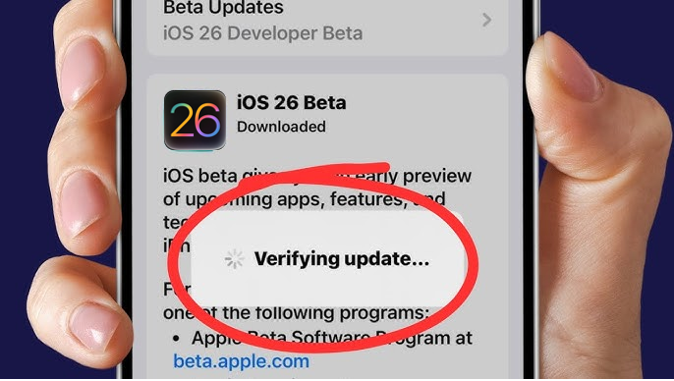
Parte 1. Perché il Mio iPhone è Bloccato durante la Verifica dell'Aggiornamento iOS 26
Il passaggio "Verifica Aggiornamento" verifica che l'aggiornamento iOS 26 scaricato sia sicuro e non sia stato modificato in alcun modo dannoso.
A volte, questo passaggio può richiedere più tempo del solito - specialmente quando molte persone stanno aggiornando contemporaneamente e i server di Apple sono occupati. Se il tuo iPhone rimane bloccato durante la verifica dell'aggiornamento iOS 26 per troppo tempo, di solito è a causa di uno di questi motivi:
- Connessione Internet Instabile o Lenta: Una debole segnale Wi-Fi o cellulare può ritardare il processo di verifica.
- Spazio di Archiviazione Insufficiente: Una mancanza di spazio libero può impedire il completamento dell'aggiornamento.
- Errori di Software: Bug o glitch minori possono causare il congelamento del processo di aggiornamento.
- Sovraccarico dei Server: L'alta domanda di aggiornamenti può sovraccaricare i server di Apple, causando problemi di aggiornamento.
Parte 2. Come Risolvere l'iPhone Bloccato durante la Verifica dell'Aggiornamento iOS 26
1. Riavvia Forzata del Tuo iPhone
Una riavvia forzata può risolvere gli errori di software minori che causano il congelamento dell'aggiornamento iOS 26. Prova prima a riavviare forzata il tuo iPhone per risolvere il problema dell'iPhone bloccato durante la verifica dell'aggiornamento iOS 26:
Premi e rilascia rapidamente il pulsante Volume Su, quindi il pulsante Volume Giù. Premi e tieni premuto il pulsante Laterale fino a quando appare il logo Apple. Dopo il riavvio, controlla se l'aggiornamento all'iOS 26 procede normalmente.

2. Controlla la Connessione Internet
Una connessione internet stabile e veloce è cruciale per il processo di aggiornamento iOS 26. Assicurati di essere connesso a una rete Wi-Fi affidabile.
Evita di utilizzare reti pubbliche o condivise, poiché possono essere lenti o non affidabili. Se sei in uso dati cellulare, considera di passare a Wi-Fi per una connessione più stabile.
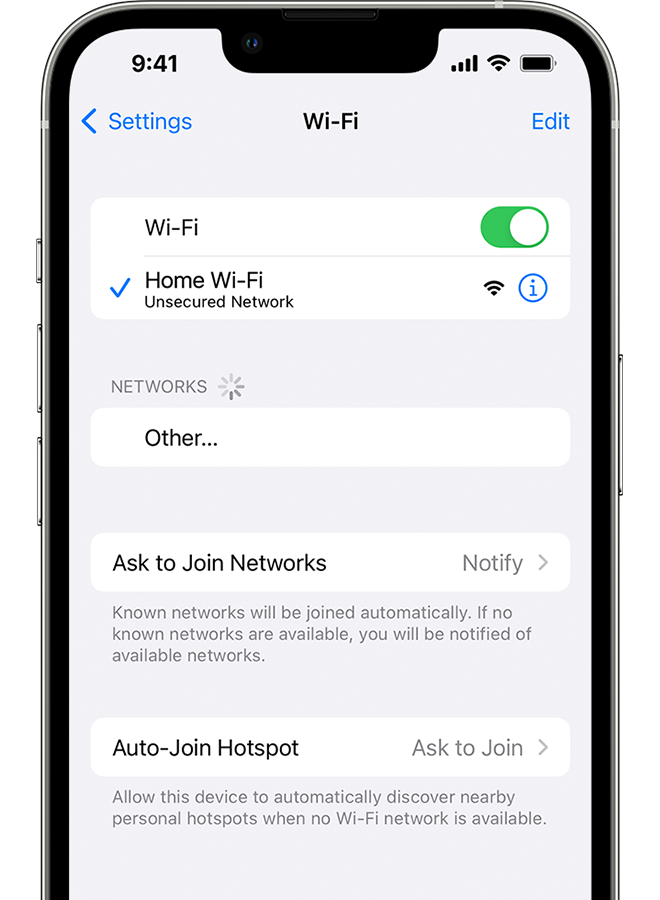
3. Libera Spazio di Archiviazione
Una quantità insufficiente di spazio può impedire il completamento dell'aggiornamento iOS 26.
Vai in Impostazioni > Generali > Spazio di Archiviazione iPhone per controllare lo spazio disponibile. Se hai poco spazio, elimina applicazioni, foto o video non necessari per liberare spazio. Mirati a avere almeno 10GB di spazio libero per l'aggiornamento all'iOS 26.
4. Elimina e Scarica di Nuovo l'Aggiornamento
I file di aggiornamento corrotti possono causare che il processo di verifica si blocchi. Per risolvere questo:
- Vai in Impostazioni > Generali > Spazio di Archiviazione iPhone.
- Trova e tocca l'aggiornamento iOS.
- Tocca Elimina Aggiornamento.
- Riavvia il tuo iPhone.
- Vai in Impostazioni > Generali > Aggiornamento Software e scarica di nuovo l'aggiornamento iOS 26.

5. Attiva e Disattiva la Modalità Aereo
I problemi di connessione di rete possono interferire con il processo di aggiornamento. Attivare e disattivare la Modalità Aereo può aiutare a resettare le tue connessioni di rete e risolvere il problema dell'aggiornamento iOS 26 bloccato:
- Apri Impostazioni e tocca Modalità Aereo.
- Attiva la Modalità Aereo, aspetta alcuni secondi, quindi disattivalo.
- Riavvia il tuo iPhone e prova di nuovo l'aggiornamento.
6. Resetta le Impostazioni di Rete
Se i passaggi precedenti non funzionano per l'iPhone bloccato durante la verifica dell'aggiornamento iOS 26, il reset delle impostazioni di rete potrebbe risolvere problemi relativi a Wi-Fi, dati cellulare o configurazioni VPN:
- Vai in Impostazioni > Generali > Trasferisci o Resetta iPhone.
- Tocca Resetta e quindi Resetta Impostazioni di Rete.
- Inserisci il tuo codice PIN se richiesto.
- Conferma il reset.
- Il tuo iPhone si riavvierà e potrai riconnettere alla tua rete Wi-Fi.

7. Rimuovi e Reinserisci la Scheda SIM
Alcuni utenti hanno segnalato che rimuovere e reinserire la scheda SIM può risolvere il problema dell'iPhone bloccato durante la verifica dell'aggiornamento iOS 26.
Nonostante questo possa sembrare non convenzionale, ha funzionato per alcuni utenti. Dopo aver rimosso la scheda SIM, riavvia il tuo iPhone e controlla se l'aggiornamento procede.
8. Aggiorna Utilizzando iTunes o Finder
Se i metodi precedenti non funzionano, puoi aggiornare il tuo iPhone all'iOS 26 versione pubblica utilizzando un computer. Passaggi semplici per aggiornare all'iOS 26 versione pubblica tramite iTunes per risolvere il problema dell'aggiornamento bloccato:
- Collega il tuo iPhone al tuo computer utilizzando un cavo USB.
- Apri iTunes (su Windows o macOS Mojave e precedenti) o Finder (su macOS Catalina e successivi).
- Seleziona il tuo iPhone quando appare.
- Fai clic su Aggiorna.
- iTunes o Finder scaricheranno l'ultima versione di iOS e l'installerà sul tuo iPhone.
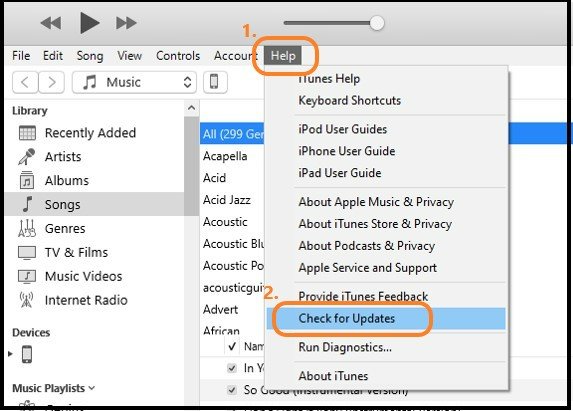
9. Controlla lo Stato del Sistema di Apple
Visita Apple's Apple - Supporto - Stato del Sistema per assicurarti che i loro server di aggiornamento siano online. Se i server sono down, potresti dover aspettare fino a quando non sono di nuovo operativi.
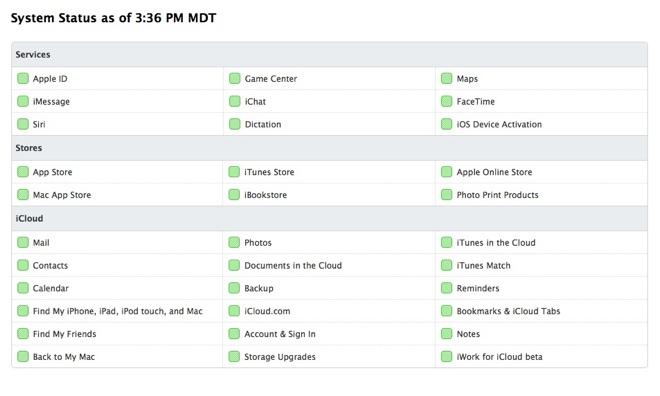
10. Resetta Tutte le Impostazioni
Se nessuna delle soluzioni precedenti funziona, il reset di tutte le impostazioni può aiutare a risolvere i problemi sottostanti. Questo reimposterà tutte le impostazioni alle loro impostazioni predefinite senza cancellare i tuoi dati.
- Vai in Impostazioni > Generali > Trasferisci o Resetta iPhone.
- Tocca Resetta e quindi Resetta Tutte le Impostazioni.
- Inserisci il tuo codice PIN se richiesto.
Parte 3. Soluzione Completa per il Problema di Blocco durante la Verifica dell'Aggiornamento iOS 26
Se i passaggi di risoluzione dei problemi standard non risolvono il problema "Verifica Aggiornamento", Tenorshare ReiBoot offre una soluzione potente.
Tenorshare ReiBoot è uno strumento di riparazione del sistema iOS progettato per risolvere oltre 150 problemi di sistema iOS, inclusi il problema "Bloccato durante la Verifica dell'Aggiornamento", senza perdita di dati.
Caratteristiche Principali di Tenorshare ReiBoot
- Ripara con Un Solo Click: Risolve facilmente i problemi di sistema iOS o di aggiornamento con un solo click.
- Modalità di Riparazione Standard: Risolve i problemi di iPhone/iPad senza perdita di dati.
- Modalità di Riparazione Avanzata: Risolve problemi più complessi che la riparazione standard non può affrontare.
- Aggiornamento/Riduzione di iOS: Aggiorna o riduci la versione di iOS senza iTunes, facilmente e fluidamente.
- Gestione della Modalità di Ripristino: Entra o esci dalla modalità di ripristino con un solo click.
Come Usare Tenorshare ReiBoot per Risolvere il Problema "Verifica Aggiornamento"
- Scarica e installa Tenorshare ReiBoot sul tuo computer. Scegli "Aggiornamento/Riduzione di iOS" sull'interfaccia.
- Ci sono due scelte sullo schermo: Aggiorna e Riduci. Per installare iOS 26, clicca su Aggiorna.
- Fai clic su "Scarica" per avviare il download del firmware iOS 26. ReiBoot troverà automaticamente il file giusto e inizierà a scaricarlo.
- Allora, l'aggiornamento inizierà. Potrebbe richiedere alcuni minuti per il completamento.
- Fai clic su Fatto. Il tuo iPhone si riavvierà da solo con iOS 26 installato.





Tenorshare ReiBoot offre un'interfaccia utente amichevole e una guida passo passo per risolvere l'errore dell'iPhone bloccato durante la verifica dell'aggiornamento iOS 26, rendendolo accessibile anche per coloro con una scarsa conoscenza tecnica.
Conclusioni
Assicurandoti di avere una connessione internet stabile, liberando spazio di archiviazione e seguendo i metodi di risoluzione dei problemi elencati sopra, puoi risolvere il problema dell'iPhone bloccato durante la verifica dell'aggiornamento iOS 26 e aggiornare correttamente il tuo iPhone all'iOS 26.
Se il problema persiste, considera di utilizzare Tenorshare ReiBoot per una soluzione completa. Offre un modo affidabile e amichevole utente per risolvere i problemi di sistema iOS e garantire un'esperienza di aggiornamento iOS 26 senza intoppi.

